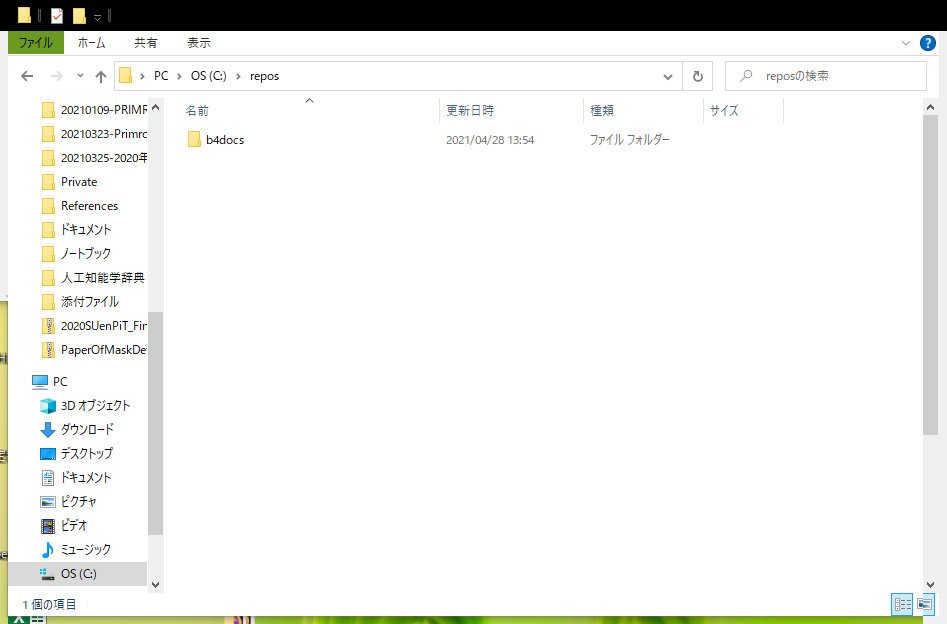TortoiseGitのインストール方法
更新履歴_
- 2021年3月18日:Windows 10 20H2上のインストールに更新
はじめに_
Windows OS上でGUIでGitを使うことができるソフトウェアTortoiseGitのインストールメモ。
Windows用Git Git for Windows のインストール_
Git for Windowsからダウンロードする。
2021年4月28日現在、私は、 Git-2.31.0-64-bit.exe をダウンロードした。
ダウンロードしたファイルをダブルクリックし、インストールが開始されると以下の画面が表示される。
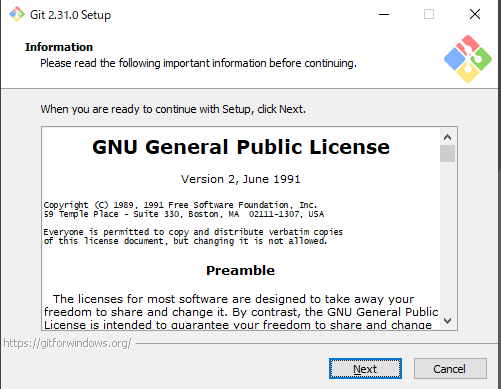
ライセンスに納得できるならば次へ。そうでないならインストールをやめる。
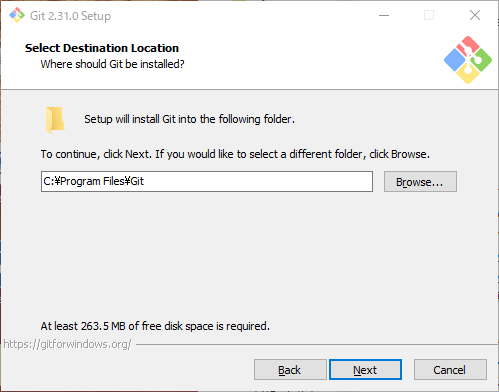
インストールフォルダを指定する。
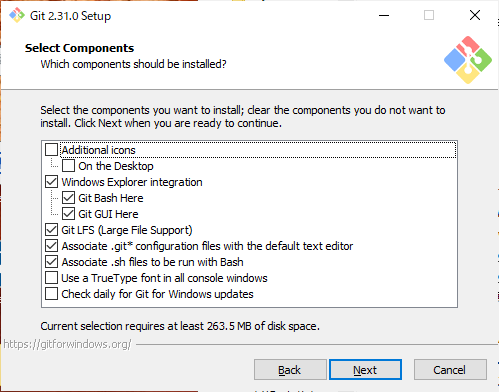
インストールするコンポーネントを選択する。特にこだわりがなければデフォルトのままで。
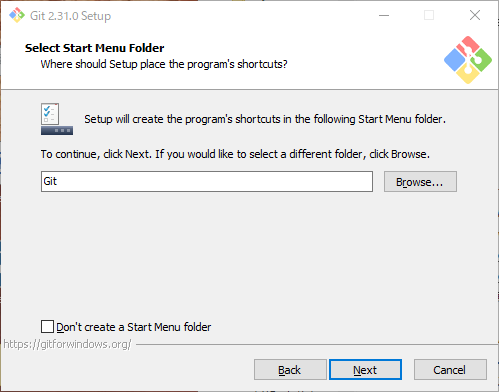
デフォルトのままにする。
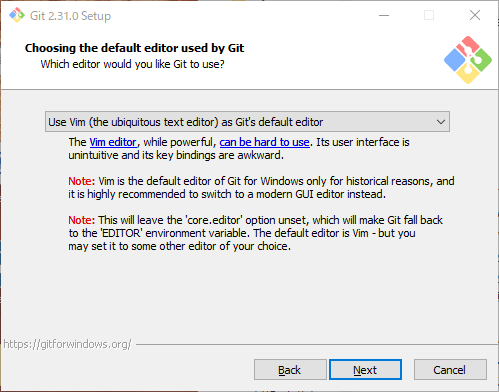
Gitはコミット(そこまでの変更の保存)時に必ずメモを記載しなければならない。その際に使用するエディタについて尋ねられている。後述するTortoiseGitを使う場合はこのエディタを使わないので、デフォルトの設定のままにする。
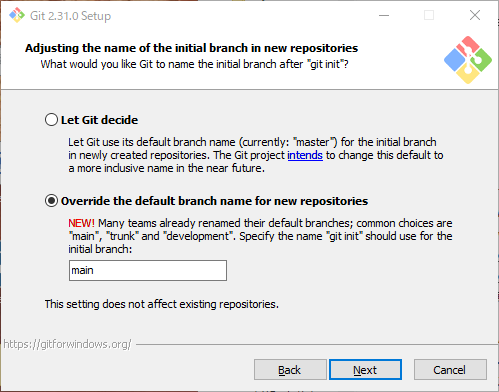
従来、Gitのブランチは主たるブランチがmasterという表記だった。近年、masterという表記は差別的ではないかということで、mainに置き換える動きが広まっている。特にこだわりがなければmainにする。
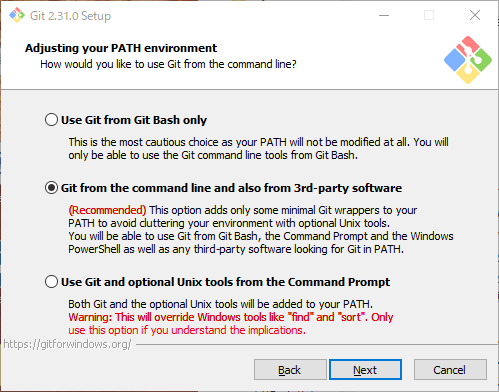
真ん中を選択する。
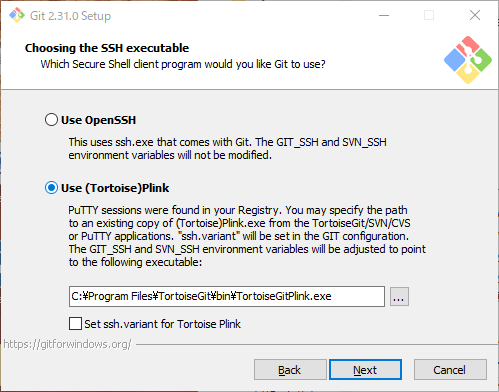
SSHとGitを連携させる際のプログラムを選択する。こだわりがなければPlinkを選択する。これはインストール後にも変更できる(環境変数GIT_SSH)。

改行コードの変更を自動で行うかどうかを選択する。Windowsの改行コードCRLF、Unixの改行コードがLFとなっている。UnixとWindowsでファイルをやりとりする場合は、真ん中の選択肢を選ぶ(チェックアウトをするときは、改行の自動変更しない。コミットをするときにはUnixの改行コードに合わせる)。
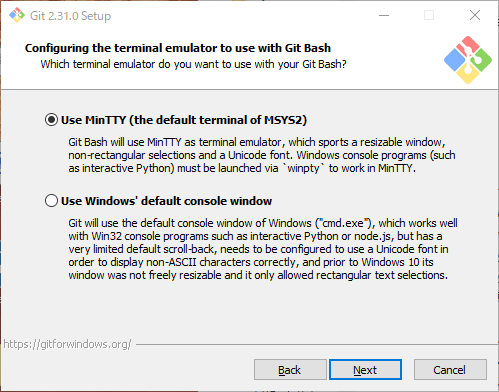
デフォルトのままにする。
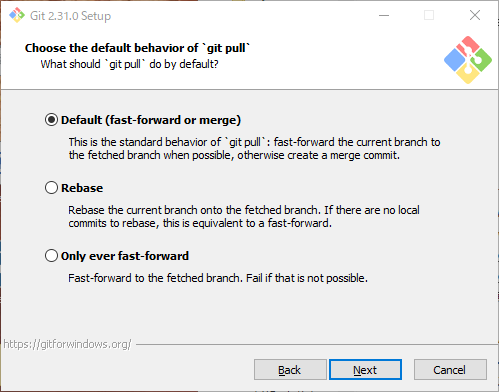
デフォルトのままにする。
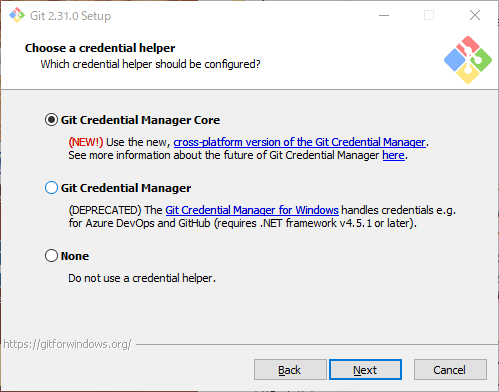
デフォルトのままにする。
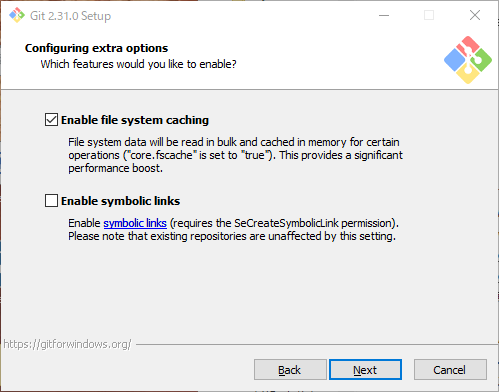
デフォルトのままにする。
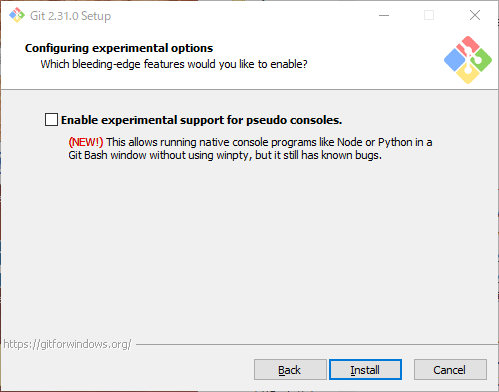
デフォルトのままにする。
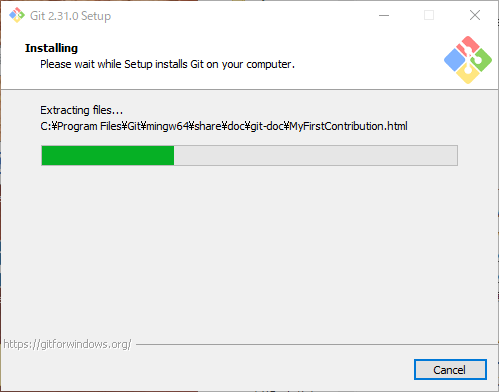
インストールが進む。
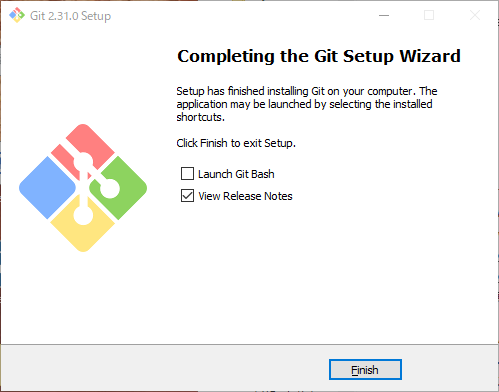
インストールが終わるとこのウィンドウが提示される。
TortoiseGitのインストール_
インストール_
注意点は、使っているOSに合わせて、インストールするファイルを選ぶこと。自分が使っているOSが32bit OS なのか 64bit OSなのか知りたい場合は、Windows 10では以下の方法で調べる。良く分からなければ64bit版(for 64-bit Windows)をインストールする。
- スタート→設定→システム→詳細情報
- 「デバイスの仕様」の「システムの種類」を見る
TotortoiseGitプロジェクト:DownloadのページからTortoiseGitのバイナリをダウンロードし、インストールする。インストールはすべてデフォルトのままでよい。
次に同じくTotortoiseGitプロジェクト:Downloadのページから日本語(Japanese)のLanguage Packをダウンロードし、インストールする。
日本語表示の有効化&動作確認_
日本語表示を有効化する。まず、C:\reposというフォルダを生成し、そのフォルダに移動する。その後、マウスを右クリックすると以下のような表示になる(私は、TortoiseSVNもインストールしているため、ちょっと余計な表示もでている)
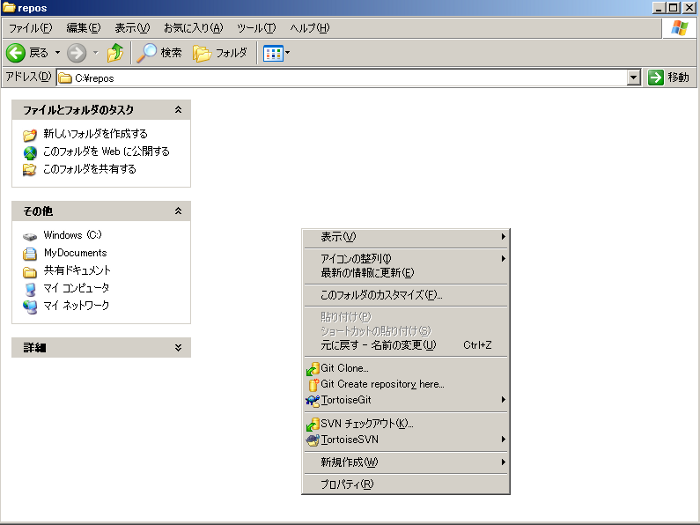
右クリックで表示されるウィンドウで「TortoiseGit」→「Setting」をクリックする。すると以下のウィンドウが表示される。「Language」で日本語を選択し「OK」をクリックする。
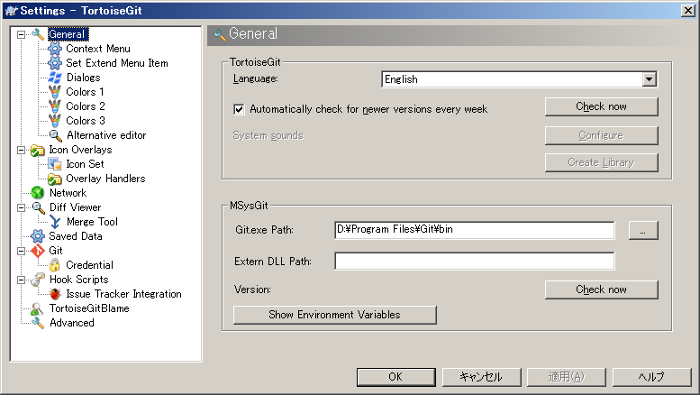
再び右クリックをすると以下のように日本語表示に切り替わっているのがわかる。
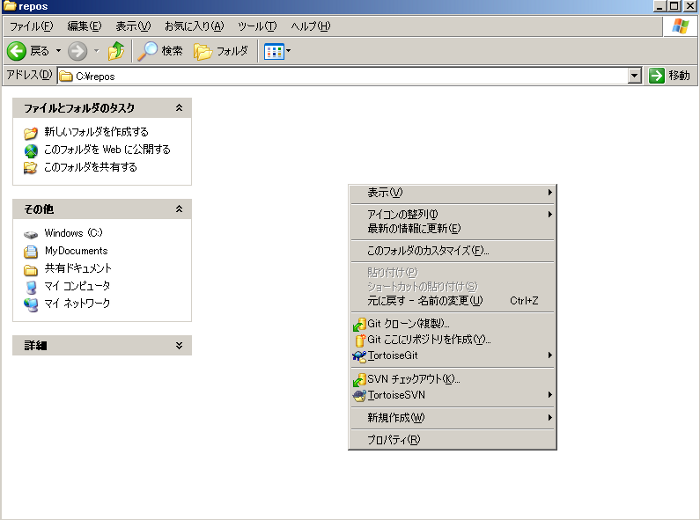
続いて動作確認を行う。https://github.com/gotoh-lab-su/b4docs GitHub: gotoh-lab-su/b4docs ]からファイルをGitを用いてダウンロードしてみる。まず、C:\reposというフォルダを開き、そこで、右クリックし、「Gitクローン(複製)…」を選択する。
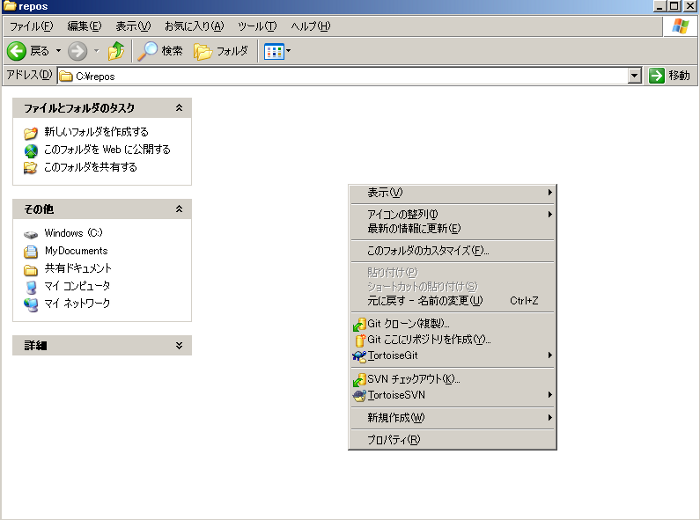
開いたウィンドウの「URL」の部分にリポジトリのURLを入力する。今回は「https://github.com/gotoh-lab-su/b4docs.git」を入力し、「OK」をクリックする。
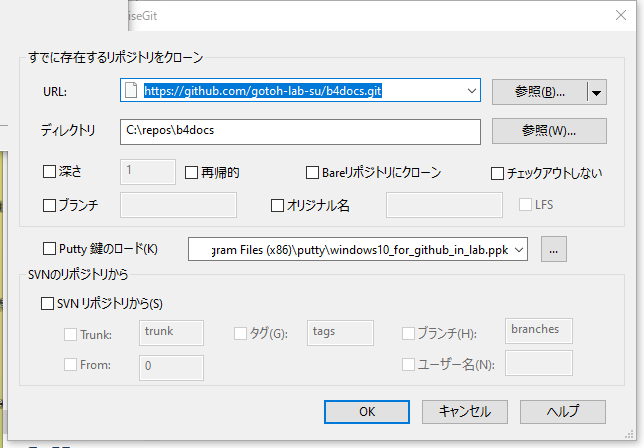
以下の画面のようにダウンロードが始まる。
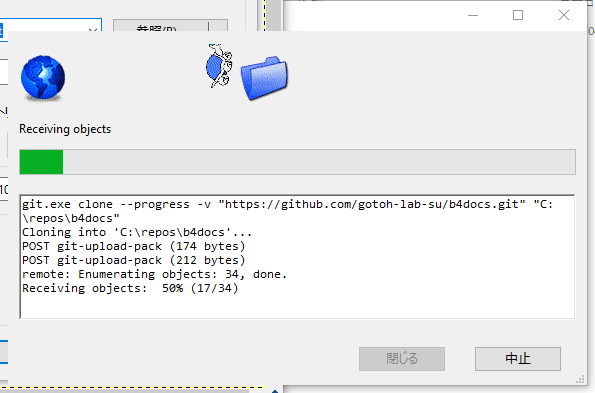
ダウンロードが成功すると以下の画面となる。
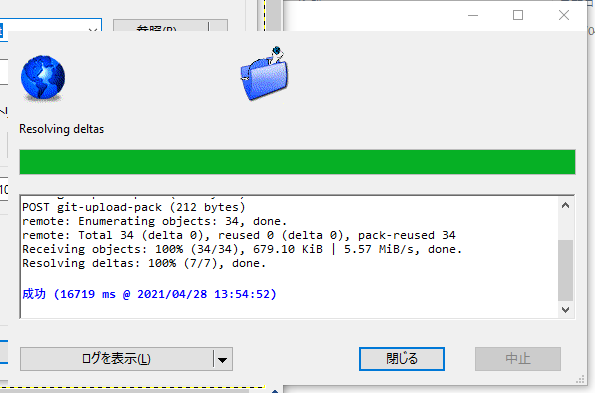
無事b4docsというフォルダが生成されているならば、msysgitおよびTortoiseGitのインストールは成功している。